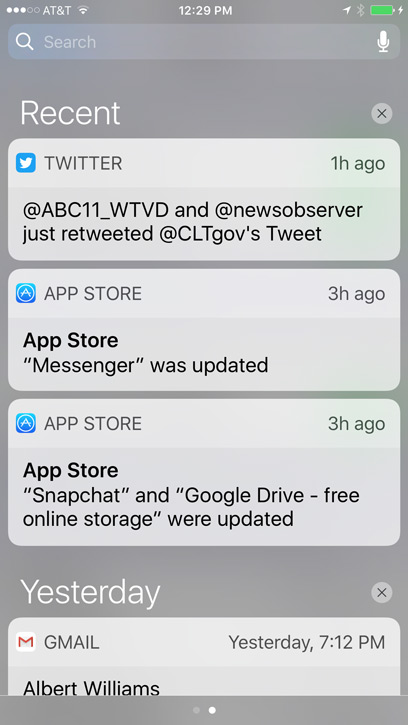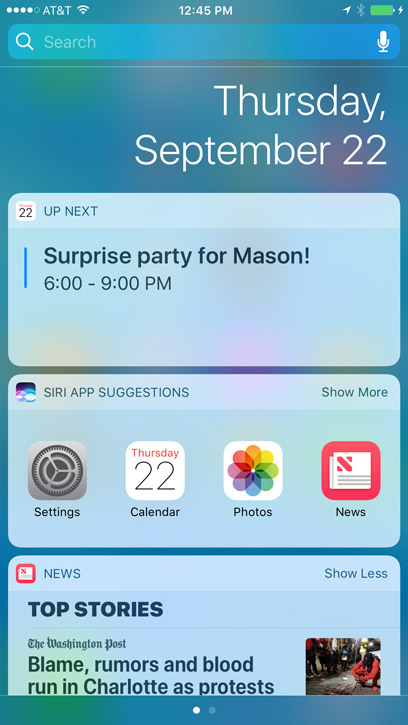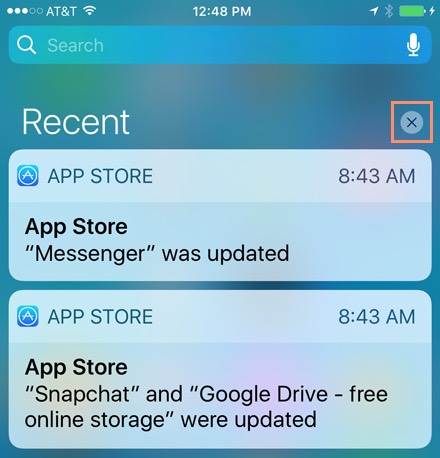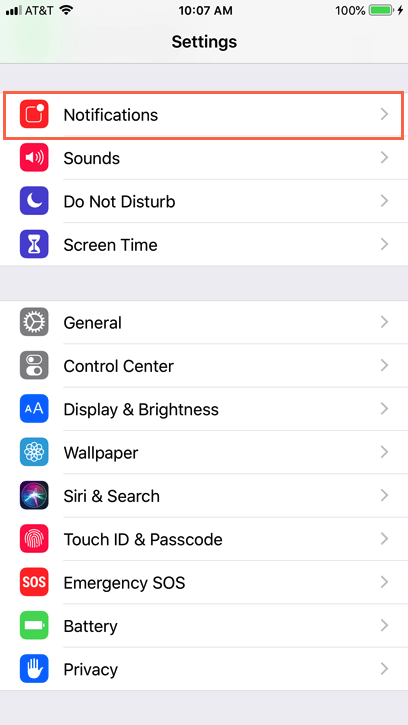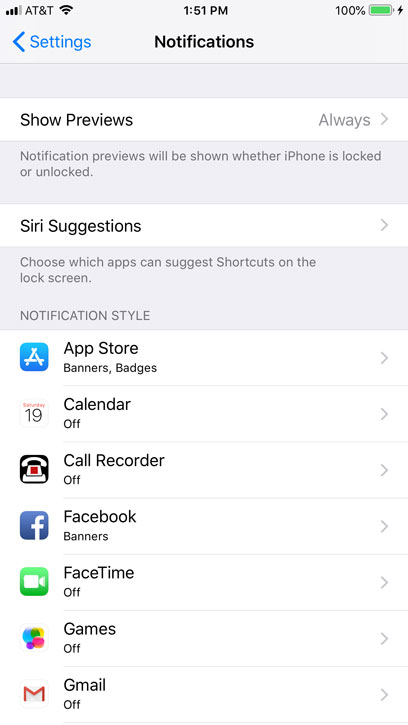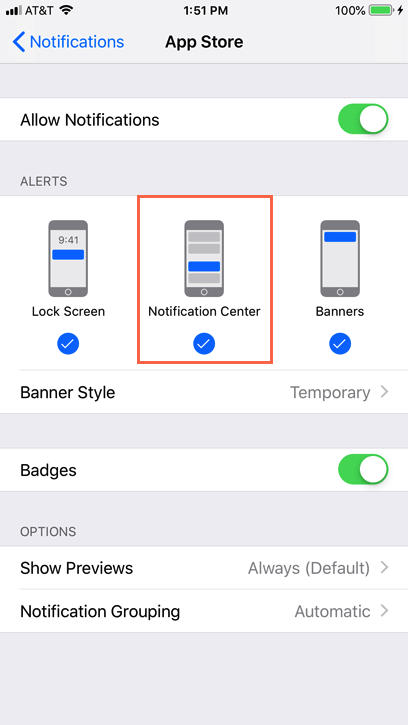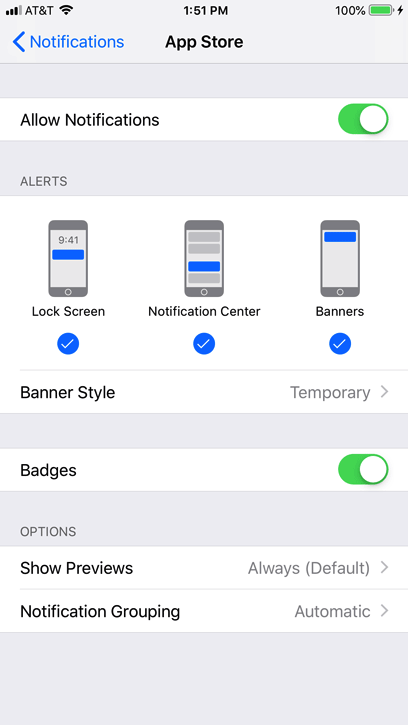مقدمه
سلام خدمت همراهان عزیز سایت پی وی لرن . با آموزش iPhone در خدمتتون هستیم. اپل از سال ۲۰۱۱ نوتیفیکیشن سنتر (Notification Center) را به آیفون و آیپدهایش اضافه کرد. Notification Center در آیفون در واقع بخشی است که در آن اعلانها یا نوتیفیکیشن های دستگاه نمایش داده میشود و در این قسمت از آموزش مدیریت اعلان ها در iphone و سفارشی سازی Notification Center در آیفون رو نیز داریم.
مدیریت اعلان ها در iphone
اعلان ها برای چیزهای زیادی در آی فون تان از جمله پیام های دریافتی، ایمیل های جدید و رویدادهای تقویم هشدار می دهد. اعلان ها برای هر برنامه کمی متفاوت هستند، اما سفارشی کردن آن ها کار آسانی است.
در این درس، ما به شما نشان خواهیم داد که چگونه Notification Center را تغییر دهید و انتخاب کنید که کدام برنامه ها در آن جا ظاهر شوند.
Notification Center در آیفون
Notification Center در آیفون تمام اعلان های شما را در یک مکان نگه می دارد.
به سادگی از بالای صفحه به پایین بکشید تا آن را در هر زمانی که خواستید باز کنید، حتی از lock screen آن را باز کنید.
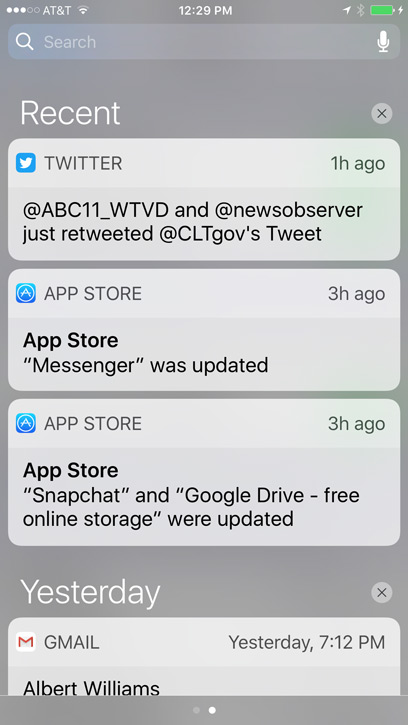
Notification Center در آیفون
به طور پیش فرض، Notification Center هشدارهای اخیر شما را نشان می دهد.
با شروع جدیدترین موارد در بالا. از صفحه Recent notifications ، می توانید برای دسترسی به اعلان ها برای Todayسمت راست بکشید و ضزبه بزنید.
این شامل هر رویدادی در تقویم شما، داستان های جدید ،آب و هوا و موارد دیگر است.
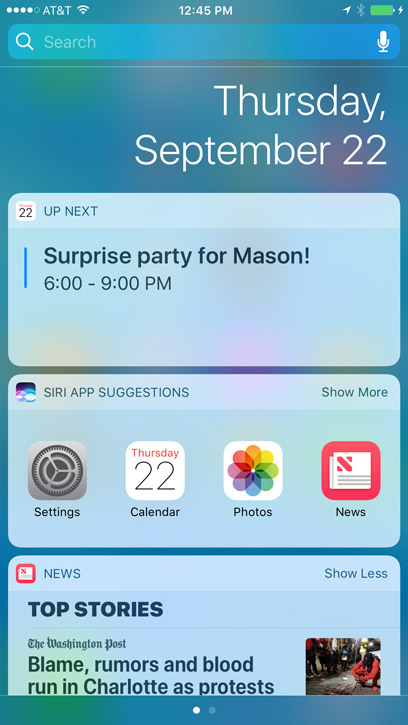
Notification Center در آیفون
پاک کردن اعلان ها در آیفون
اطلاعیه ها در Notification Center خواهند ماند تا زمانی که حذف شوند یا پاک شوند. برای پاک کردن اعلان، روی X ضربه بزنید، سپس Clear را فشار دهید.
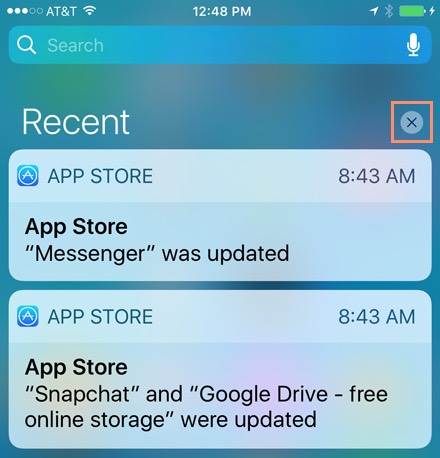
مدیریت اعلان ها در iphone – پاک کردن اعلان ها در آیفون
اعلان ها را نمی توان از نمایش Today پاک کرد.
سفارشی سازی Notification Center در آیفون
سفارشی سازی Notification Center با توجه به نیازهای شما آسان است . به عنوان مثال، شما می توانید نمایش های خاص را روشن یا خاموش کنید و انتخاب کنید که کدام برنامه ها باید در Notification Center قرار گیرند. همچنین می توانید اعلان های دیگر را برای برنامه های شخصی مانند صداها و مودال ها سفارشی کنید.
۱. نماد Settings در Home screen خود را ضربه بزنید
۲. Notifications را ضربه بزنید.
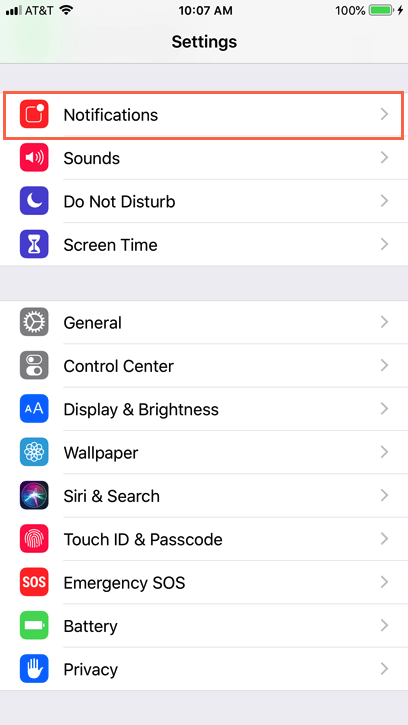
سفارشی سازی Notification Center در آیفون
از این جا می توانید سفارشی کنید که کدام برنامه در مرکز اعلان یا Notification Center ظاهر شود. برنامه مورد نظر خود را ضربه بزنید.
در این مثال ما App Store را انتخاب می کنیم.
انتخاب و تنظیم App Store
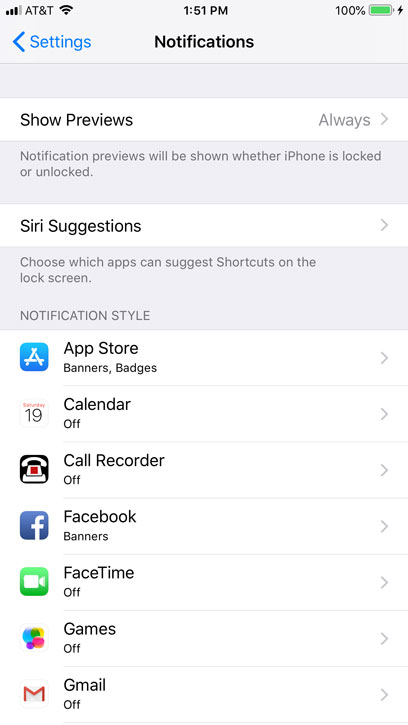
سفارشی سازی Notification Center در آیفون
۴. از این جا می توانید مرکز اطلاع رسانی را غیرفعال کنید تا انتخاب کنید که آیا می خواهید اعلان های این برنامه را در مرکز اطلاع رسانی نمایش دهید یا خیر.
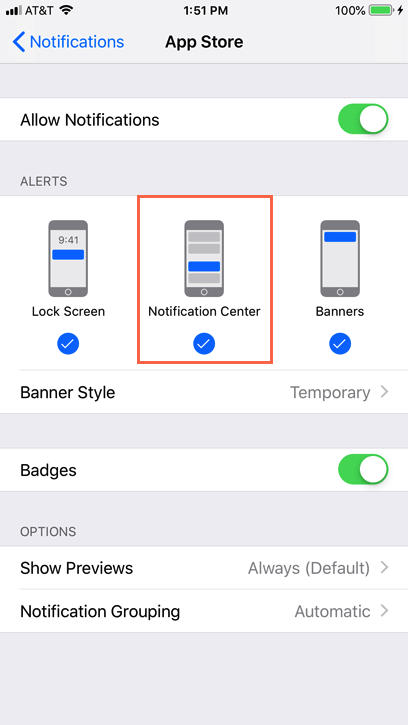
سفارشی سازی Notification Center در آیفون
اعلان های این برنامه دیگر در Notification Center نمایش داده نخواهد شد.
چند گزینه دیگر وجود دارد که در ادامه مطالب پوشش داده شده است.
برای اطلاع بیش تر درباره تنظیم اعلان ها یا نوتیفیکیشن ها، توضیحات مربوط به هر دکمه در زیر را با دقت مطالعه فرمایید.
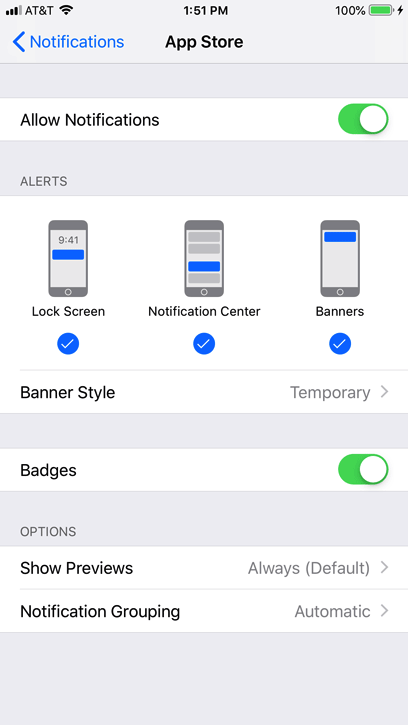
سفارشی سازی Notification Center در آیفون
Allow Notifications
با استفاده از این کنترل می توانید تمام اعلان ها را روشن یا خاموش کنید.
Show on Lock Screen یا نمایش بر روی Lock Screen
این گزینه را فعال کنید تا اعلان ها را برای برنامه در Lock Screen نمایش دهید. شما می توانید یک اعلان در روی Lock Screen را ضربه بزنید تا iPhone را باز کنید و مستقیما به منبع اطلاع رسانی بروید.
Show in Notification Center یا نمایش در نوتیفیکیشن سنتر
این گزینه را فعال کنید تا اعلان ها را از برنامه در Notification Center نشان دهید.
Show Banners یا نمایش بصورت بنر
این گزینه را فعال کنید تا اعلان ها را به عنوان آگهی هایی که در بالای صفحه نمایش داده می شوند، نمایش دهند.
Badges
این کنترل را روشن کنید تا اعلان ها را به عنوان badge در آیکون برنامه مشاهده کنید. این ها به صورت عددی در حلقه های کوچک کوچک و قرمز در گوشه سمت راست بالای آیکون برنامه ظاهر می شوند.
کلام پایانی
برخلاف سیستم عامل اندروید، اپل بخش اختصاصی نمایش نوتیفیکیشن ها که با نام Notification Center شناخته میشود را ارایه داده است.
هم اکنون در ios 10 هم این بخش در دسترس کاربران قرار دارد. مدیریت اعلان ها در iphone به ما امکان سفارشی سازی نوتیفیکیشن سنتز را می دهد.
 فروشگاه
فروشگاه فیلم های آموزشی
فیلم های آموزشی کتاب های آموزشی
کتاب های آموزشی مقالات آموزشی
مقالات آموزشی وردپرس
وردپرس